- Ukazni poziv vam lahko pomaga pri reševanju tovrstnih težav. Več informacij o ukaznem pozivu najdete v tem podrobnem opisu Članek.
- Napake modrega zaslona smrti (BSOD) so zelo težavne, zato priporočamo, da obiščete našo namensko vozlišče najti rešitev.
- Če z orodjem za odpravljanje težav Windows ne morete popraviti, poskusite eno od teh orodja za odpravljanje težav.
- Če želite več popravkov napak v sistemu Windows, obiščite naš namen Stran z napakami v sistemu Windows 10.
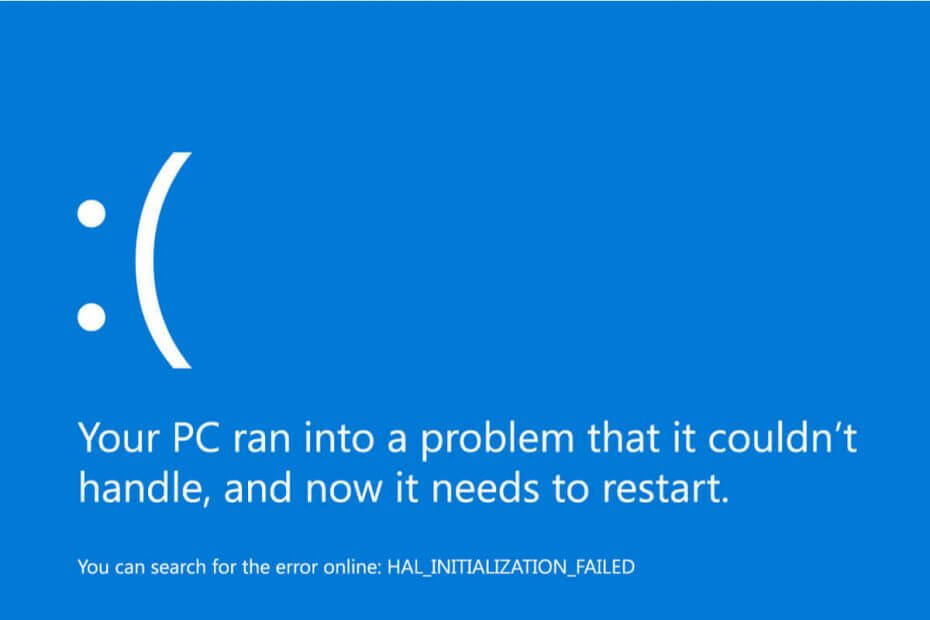
Ta programska oprema bo zagotovila, da bodo vaši gonilniki delovali in vas tako varovala pred pogostimi napakami računalnika in okvaro strojne opreme. Preverite vse svoje voznike zdaj v treh preprostih korakih:
- Prenesite DriverFix (preverjena datoteka za prenos).
- Kliknite Zaženite optično branje najti vse problematične gonilnike.
- Kliknite Posodobi gonilnike da dobite nove različice in se izognete sistemskim okvaram.
- DriverFix je prenesel 0 bralci ta mesec.
Težave z namestitvijo so zelo pogoste, ne samo za večje posodobitve za Windows 10, ampak tudi za običajne. Vsekakor je najbolj moteča težava, na katero ste lahko naleteli med namestitvijo posodobitve, BSOD, kar je bilo ravno v primeru nekaterih uporabnikov sistema Windows 10.
Sodeč po številu pritožb kaže, da težava z BSOD-ji moti veliko uporabnikov, ki so poskušali svoje sisteme posodobiti na Windows 10.
Čeprav je težava precej resna in zelo moteča, Microsoft še vedno ni povedal ničesar o tem, zato bodo morali uporabniki rešitve najti sami.
Če ste naleteli na BSOD med poskusom namestitve sistema Windows 10 smo pripravili nekaj rešitev, ki bi vam dejansko lahko bile v pomoč, zato si jih oglejte spodaj.
Kako lahko popravim BSOD med posodobitvami sistema Windows 10?
1. Izklopite protivirusni program
Vemo, da je to univerzalna osnovna rešitev za večino težav z operacijskim sistemom Windows 10, ki pravzaprav ni tako koristna. Vendar je to zaenkrat edina potrjena rešitev za težavo z BSOD-ji med posodabljanjem.
Eno najbolj priljubljenih protivirusnih programov, Avast Antivirus dejansko povzroča BSOD za tiste, ki poskušajo namestiti Windows 10.
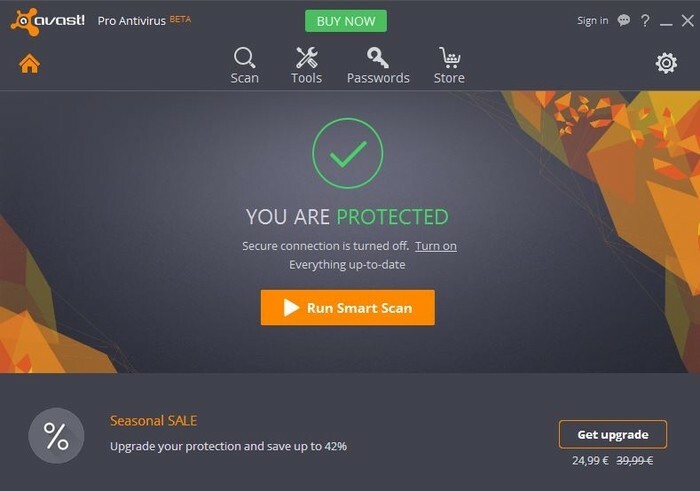
Avast je težavo priznal, predvsem zaradi velikega števila pritožb na svojih forumih, in izdal popravljalno posodobitev za to težavo.
Torej, kar morate storiti, je odstraniti Avast Antivirus (če ga ne morete normalno odstraniti, prenesite Avastclear), posodobite računalnik na najnovejšo različico in nato še enkrat namestite Avast, vendar obvezno prenesite najnovejšo posodobljeno različico.
Tudi če ne uporabljate Avasta, a kljub temu prejemate BSOD-je, medtem ko poskušate posodobiti računalnik, naredite isto s svojim trenutnim protivirusna programska oprema.
Opomba: Obstaja še več programov, ki lahko povzročijo podobne težave (Daemon Tools, Alcohol 120, PowerIso itd.). Če zgornja rešitev ne odpravi težave, boste morda želeli odstraniti nekatere od omenjenih aplikacij.
2. Zaženite optični bralnik SFC
- Vnesite naslednji ukaz in pritisnite Enter
- Z desno miškino tipko kliknite Meni Start in izberite Ukazni poziv (Skrbnik)
- sfc / scannow
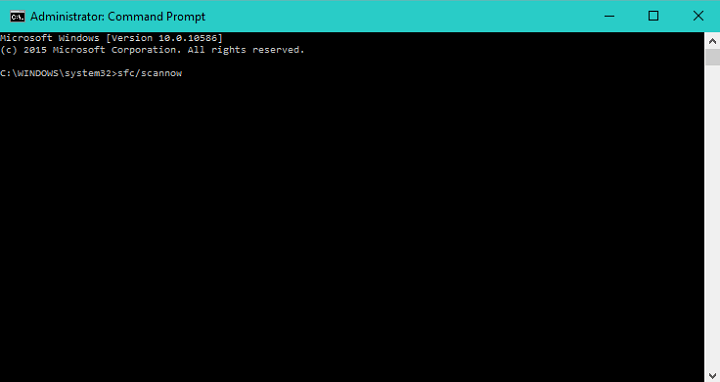
- sfc / scannow
- Počakajte, da se postopek konča (lahko traja nekaj časa, ker bo skeniral celoten sistem zaradi napak)
- Znova zaženite računalnik
SFC skener je lastno diagnostično orodje sistema Windows 10, ki je običajno priporočljivo, kadar se uporabniki soočajo z različnimi sistemskimi težavami, zato bi bilo v tem primeru lahko koristno.
Če imate težave z dostopom do ukaznega poziva kot skrbnik, si raje podrobneje oglejte ta vodnik.
3. Onemogočite naprave Bluetooth
V prejšnjih različicah sistema Windows 10 so naprave Bluetooth običajno povzročale to težavo uporabnikom. Torej, to bi lahko veljalo tudi za najnovejši Windows 10.
Če želite zagotoviti, da je z računalnikom vse v redu, poskusite onemogočiti vse svoje naprave Bluetooth. Ne pozabite preveriti tudi zunanje opreme.
4. Posodobite gonilnike
Čeprav gonilniki verjetno niso vzrok te težave, ne bo škodilo, če poskrbite, da bodo vsi vozniki posodobljeni. Do težave lahko pride dejansko le, če nekateri vaši gonilniki niso združljivi z operacijskim sistemom Windows 10 in mu preprečujejo namestitev.
Pojdi na Upravitelj naprav, poskrbite, da so vsi vaši gonilniki posodobljeni, in posodobite vse gonilnike, ki jih potrebujejo. Priporočamo tudi neodvisno orodje (100-odstotno varno in preizkušeno pri nas) za samodejni prenos vseh zastarelih gonilnikov v računalnik.
 Gonilniki so bistvenega pomena za vaš računalnik in vse programe, ki jih uporabljate vsak dan. Če se želite izogniti zrušitvam, zamrznitvam, napakam, zaostankom ali drugim težavam, jih boste morali sproti posodabljati.Nenehno preverjanje posodobitev gonilnikov je zamudno. Na srečo lahko uporabite avtomatizirano rešitev, ki bo varno preverjala, ali so na voljo nove posodobitve in jih z lahkoto uporabljala, zato vam toplo priporočamo DriverFix.Za varno posodabljanje gonilnikov sledite tem preprostim korakom:
Gonilniki so bistvenega pomena za vaš računalnik in vse programe, ki jih uporabljate vsak dan. Če se želite izogniti zrušitvam, zamrznitvam, napakam, zaostankom ali drugim težavam, jih boste morali sproti posodabljati.Nenehno preverjanje posodobitev gonilnikov je zamudno. Na srečo lahko uporabite avtomatizirano rešitev, ki bo varno preverjala, ali so na voljo nove posodobitve in jih z lahkoto uporabljala, zato vam toplo priporočamo DriverFix.Za varno posodabljanje gonilnikov sledite tem preprostim korakom:
- Prenesite in namestite DriverFix.
- Zaženite aplikacijo.
- Počakajte, da DriverFix zazna vse vaše napačne gonilnike.
- Programska oprema vam bo zdaj pokazala vse gonilnike, ki imajo težave, in samo izbrati morate tiste, ki bi jih radi popravili.
- Počakajte, da DriverFix prenese in namesti najnovejše gonilnike.
- Ponovni zagon računalnik, da spremembe začnejo veljati.

DriverFix
Gonilniki ne bodo več povzročali težav, če danes prenesete in uporabljate to zmogljivo programsko opremo.
Obiščite spletno mesto
Omejitev odgovornosti: ta program je treba nadgraditi z brezplačne različice, da lahko izvede nekatera posebna dejanja.
5. Posodobitev namestite ročno
Če nobena od zgoraj naštetih rešitev ni pomagala, je morda najboljša rešitev čista namestitev ali posodobitev namestite ročno.
Microsoft je izdal Datoteke ISO istega dne je začela uvajati najnovejšo posodobitev, zato ne boste imeli težav z ustvarjanjem zagonski medij z Windows 10.
To bi moralo biti vse. Kot smo povedali na začetku članka, večino težav z BSOD povzroča protivirusni program Avast.
Kljub temu, da Avast v računalniku ni nameščen, lahko težavo rešijo druge rešitve, odvisno od vaše situacije in vzroka težave.
Če imate kakršna koli vprašanja ali predloge, nam to sporočite v spodnjih komentarjih.
![Popravite napako VIDEO_TDR_ERROR Blue Screen of Death [FULL GUIDE]](/f/8f0a33d3eb11eb0058f9898e4efa7902.jpg?width=300&height=460)

